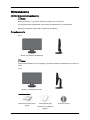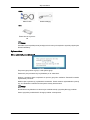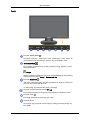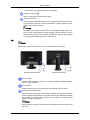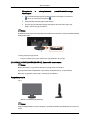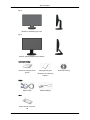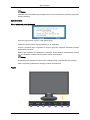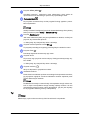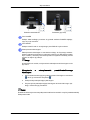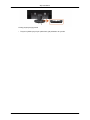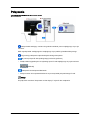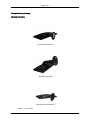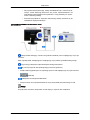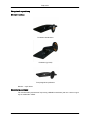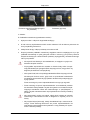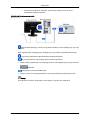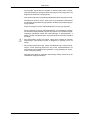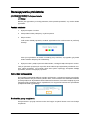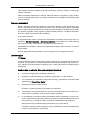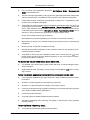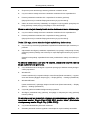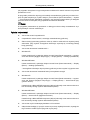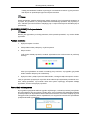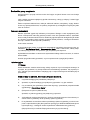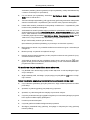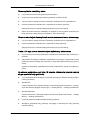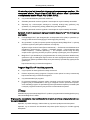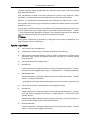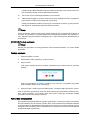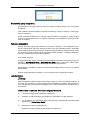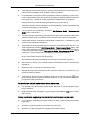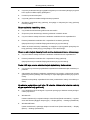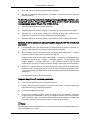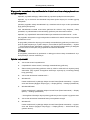ii
LCD MONITOR
quick start guide
2043SN 2043SNX 2243SN 2243SNX 2243LNX

Wprowadzenie
{2243LNX} Zawartość opakowania
Uwaga
Należy sprawdzić, czy poniższe elementy są dołączone do monitora.
W przypadku braku którejkolwiek części należy
skontaktować się ze sprzedawcą.
Elementy opcjonalne można kupić u lokalnego sprzedawcy.
Rozpakowywanie
Typ 1
Monitor z podstawą standardową
Uwaga
Program
MagicRotation nie jest dostępny, ponieważ podstawy standardowej nie można ob-
racać.
Typ 2
Monitor z podstawą typu HAS
Instrukcje obsługi
Skrócona instrukcja konfi-
guracji
Karta gwarancyjna
(Dostępne w niektórych
krajach)
Instrukcja obsługi

Kable
Kabel D-Sub Kabel zasilający
Inne
Ściereczka do czyszcze-
nia
Uwaga
Szmatka czyszcząca dołączana jest wyłącznie do czarnych urządzeń o wysokim połysku jako
element składowy.
Opis monitora
Menu ustawień początkowych
Za pomocą przycisków w górę i w dół wybierz język.
Zawartość pola przestanie być wyświetlana po 40 sekundach.
Wyłącz i ponownie włącz urządzenie za pomocą przycisku zasilania. Zawartość zostanie
wyświetlona ponownie.
Możliwe jest trzykrotne (3) wyświetlenie zawartości. Przed ostatnim wyświetleniem upewnij
się, że ustawienia rozdzielczości komputera zostały dostosowane.
Uwaga
Rozdzielczość wyświetlona na ekranie jest rozdzielczością optymalną dla tego produktu.
Ustaw optymalną rozdzielczość dla tego produktu w komputerze.
Wprowadzenie

Przód
Przycisk
MENU [MENU ]
Umożliwia otwarcie i zamknięcie menu ekranowego. Służy także do
opuszczania menu ekranowego i powrotu do poprzedniego menu.
Customized Key
[ ]
Do przycisku customized key można przypisać funkcję zgodnie z potrze-
bami użytkownika.
Uwaga
Istnieje możliwość konfiguracji przycisku niestandardowego dla wybranej
funkcji za pomocą menu Setup > Customized Key.
Przycisk
Brightness [ ]
Jeśli menu ekranowe (OSD) nie jest wyświetlane na ekranie, naciśnij ten
przycisk, aby dostosować jasność.
>> Kliknij tutaj, aby obejrzeć klip wideo z animacją
Przyciski dostosowywania wartości [ ]
Te przyciski pozwalają na regulację poszczególnych ustawień w menu.
Przycisk
Enter [ ]
Powoduje włączenie zaznaczonej opcji menu.
Przycisk AUTO
Za pomocą tego przycisku można włączyć funkcję automatycznego wy-
boru źródła.
Wprowadzenie

>> Kliknij tutaj, aby obejrzeć klip wideo z animacją
Przycisk zasilania [ ]
Służy do włączania i wyłączania monitora.
Wskaźnik zasilania
Dioda świeci na niebiesko podczas normalnego funkcjonowania monitora;
jej pojedyncze mignięcie w kolorze niebieskim oznacza zapisanie przez
monitor dokonanych ustawień.
Uwaga
Dodatkowe informacje na temat funkcji oszczędzania energii można zna-
leźć w części Oszczędzanie energii instrukcji obsługi monitora. W celu
oszczędzania energii monitor należy WYŁĄCZYĆ, gdy nie jest używany
lub w przypadku dłuższej przerwy w eksploatacji.
Tył
Uwaga
Układ złączy z tyłu monitora może się różnić w zależności od produktu.
Podstawa standardowa Podstawa (typ HAS)
Port POWER
Podłącz kabel zasilający monitora do gniazda zasilania POWER znajdują-
cego się z tyłu monitora.
Port RGB IN
Podłącz kabel D-Sub do 15-stykowego portu RGB IN z tyłu monitora.
Zabezpieczenie Kensington
Zabezpieczenie Kensington to mechanizm służący do fizycznego zabloko-
wania urządzenia używanego w miejscach publicznych. (Mechanizm należy
kupić osobno). Informacje na temat sposobu korzystania z blokady można
uzyskać w miejscu jej zakupu.
Uwaga
W zależności od modelu, umiejscowienie zabezpieczenia Kensington może
być różne.
Wprowadzenie

Korzystanie z zabezpieczenia przeciwkradzieżowego
Kensington
1. Włóż mechanizm blokujący do gniazda systemu Kensington w monitorze
i obróć go w kierunku zamykania .
2. Podłącz linkę zabezpieczającą Kensington.
3. Przymocuj linkę zabezpieczającą Kensington do biurka lub innego cięż-
kiego, nieruchomego przedmiotu.
Uwaga
Dodatkowe informacje na temat podłączania kabli można znaleźć w części {943SN/943SNX}
Podłączanie kabli.
Uchwyt przytrzymujący kable
• Przymocuj kable przy użyciu pierścienia, jak pokazano na rysunku.
{2043SN/2043SNX/2243SN/2243SNX} Zawartość opakowania
Uwaga
Należy sprawdzić, czy poniższe elementy są dołączone do monitora.
W przypadku braku którejkolwiek części należy skontaktować się ze sprzedawcą.
Elementy opcjonalne można kupić u lokalnego sprzedawcy.
Rozpakowywanie
Typ 1
Monitor z podstawą standardową
Uwaga
Program MagicRotation nie jest dostępny, ponieważ podstawy standardowej nie można ob-
racać.
Wprowadzenie

Typ 2
Monitor z podstawą typu HAS
Typ 3
Monitor & Dwuprzegubowa podstawa
Instrukcje obsługi
Skrócona instrukcja konfi-
guracji
Karta gwarancyjna
(Dostępne w niektórych
krajach)
Instrukcja obsługi
Kable
Kabel D-Sub Kabel zasilający
Inne
Ściereczka do czyszcze-
nia
Wprowadzenie

Uwaga
Szmatka czyszcząca dołączana jest wyłącznie do czarnych urządzeń o wysokim połysku jako
element składowy.
Opis monitora
Menu ustawień początkowych
Za pomocą przycisków w górę i w dół wybierz język.
Zawartość pola przestanie być wyświetlana po 40 sekundach.
Wyłącz i ponownie włącz urządzenie za pomocą przycisku zasilania. Zawartość zostanie
wyświetlona ponownie.
Możliwe jest trzykrotne (3) wyświetlenie zawartości. Przed ostatnim wyświetleniem upewnij
się, że ustawienia rozdzielczości komputera zostały dostosowane.
Uwaga
Rozdzielczość wyświetlona na ekranie jest rozdzielczością optymalną dla tego produktu.
Ustaw optymalną rozdzielczość dla tego produktu w komputerze.
Przód
Wprowadzenie

Przycisk
MENU [MENU ]
Umożliwia otwarcie i zamknięcie menu ekranowego. Służy także do
opuszczania menu ekranowego i powrotu do poprzedniego menu.
Customized Key
[ ]
Do przycisku customized key można przypisać funkcję zgodnie z potrze-
bami użytkownika.
Uwaga
Istnieje możliwość konfiguracji przycisku niestandardowego dla wybranej
funkcji za pomocą menu Setup > Customized Key.
Przycisk
Brightness [ ]
Jeśli menu ekranowe (OSD) nie jest wyświetlane na ekranie, naciśnij ten
przycisk, aby dostosować jasność.
>> Kliknij tutaj, aby obejrzeć klip wideo z animacją
Przyciski dostosowywania wartości [ ]
Te przyciski pozwalają na regulację poszczególnych ustawień w menu.
Przycisk
Enter [ ]
Powoduje włączenie zaznaczonej opcji menu.
Przycisk AUTO
Za pomocą tego przycisku można włączyć funkcję automatycznego wy-
boru źródła.
>> Kliknij tutaj, aby obejrzeć klip wideo z animacją
Przycisk zasilania [ ]
Służy do włączania i wyłączania monitora.
Wskaźnik zasilania
Dioda świeci na niebiesko podczas normalnego funkcjonowania monitora;
jej pojedyncze mignięcie w kolorze niebieskim oznacza zapisanie przez
monitor dokonanych ustawień.
Uwaga
Dodatkowe informacje na temat funkcji oszczędzania energii można zna-
leźć w części Oszczędzanie energii instrukcji obsługi monitora. W celu
oszczędzania energii monitor należy WYŁĄCZYĆ, gdy nie jest używany
lub w przypadku dłuższej przerwy w eksploatacji.
Tył
Uwaga
Układ złączy z tyłu monitora może się różnić w zależności od produktu.
Wprowadzenie

Podstawa standardowa Podstawa (typ HAS)
Port POWER
Podłącz kabel zasilający monitora do gniazda zasilania POWER znajdują-
cego się z tyłu monitora.
Port RGB IN
Podłącz kabel D-Sub do 15-stykowego portu RGB IN z tyłu monitora.
Zabezpieczenie Kensington
Zabezpieczenie Kensington to mechanizm służący do fizycznego zabloko-
wania urządzenia używanego w miejscach publicznych. (Mechanizm należy
kupić osobno). Informacje na temat sposobu korzystania z blokady można
uzyskać w miejscu jej zakupu.
Uwaga
W zależności od modelu, umiejscowienie zabezpieczenia Kensington może
być różne.
Korzystanie z zabezpieczenia przeciwkradzieżowego
Kensington
1. Włóż mechanizm blokujący do gniazda systemu Kensington w monitorze
i obróć go w kierunku zamykania .
2. Podłącz linkę zabezpieczającą Kensington.
3. Przymocuj linkę zabezpieczającą Kensington do biurka lub innego cięż-
kiego, nieruchomego przedmiotu.
Uwaga
Dodatkowe informacje na temat podłączania kabli można znaleźć w części {943SN/943SNX}
Podłączanie kabli.
Wprowadzenie

Uchwyt przytrzymujący kable
• Przymocuj kable przy użyciu pierścienia, jak pokazano na rysunku.
Wprowadzenie

Połączenia
{/ } Podłączanie kabli
Podłącz kabel zasilający monitora do gniazda zasilania power znajdującego się z tyłu
monitora.
Włóż wtyczkę kabla zasilającego do znajdującego się w pobliżu gniazdka elektrycznego.
Użyj metody podłączenia odpowiedniej dla danego komputera.
Za pomocą złącza D-Sub (analogowego) na karcie graficznej
• Podłącz
kabel sygnałowy do 15-stykowego portu D-Sub znajdującego się z tyłu monitora.
[RGB IN]
Podłączanie do komputera Macintosh
•
Połącz monitor do komputera Macintosh za pomocą kabla połączeniowego D-Sub.
Uwaga
Po połączeniu monitora i komputera można włączyć i używać oba urządzenia.

Korzystanie z podstawy
Montaż monitora
Podstawa standardowa
Podstawa (typ HAS)
Dwuprzegubowa podstawa
Monitor – część dolna
Połączenia

Mocowanie podstawy
Ten monitor należy zamontować za pomocą podkładki montażowej 75 mm x 75 mm zgodnej
ze standardem VESA.
Podstawa standardowa(Dwuprzegubo-
wa podstawa)
Podstawa (typ HAS)
A. Monitor
B. Podkładka montażowa (sprzedawana osobno)
1. Wyłącz monitor i odłącz od niego kabel zasilający.
2. W celu ochrony wyświetlacza umieść monitor ekranem LCD do dołu na poduszce uło-
żonej na płaskiej powierzchni.
3. Odkręć dwa wkręty i odłącz podstawę od monitora LCD.
4. Dopasuj ułożenie podkładki montażowej względem otworów znajdujących się z tyłu
podkładki montażowej na tylnej pokrywie monitora i zamocuj ją za pomocą czterech
wkrętów wchodzących w skład zestawu podstawy wysięgnikowej, wieszaka ściennego
lub innych podstaw.
• Nie używać śrub dłuższych niż standardowe, ze względu na ryzyko usz-
kodzenia wnętrza monitora.
• W przypadku wsporników do montażu na ścianie śruby, które nie speł-
niają standardowych wymagań VESA dotyczących śrub, mogą różnić się
długością w zależności od specyfikacji.
• Nie używać śrub, które nie spełniają standardów VESA dotyczących śrub.
Nie dokręcać śrub za mocno, gdyż może to spowodować uszkodzenie
produktu lub doprowadzić do jego upadku i obrażeń osób przebywających
w jego pobliżu.
Firma Samsung nie ponosi odpowiedzialności za tego typu wypadki.
• Firma Samsung nie ponosi odpowiedzialności za uszkodzenia produktu
lub obrażenia ciała powstałe w wyniku korzystania z mocowania niespeł-
niającego standardów VESA lub nieokreślonego w specyfikacjach, a
także w wyniku niezastosowania się użytkownika do instrukcji instalacji
produktu.
• Aby zamontować monitor na ścianie, należy kupić zestaw do montażu
naściennego i zamontować monitor w odległości co najmniej 10 cm od
ściany.
Połączenia

• Aby uzyskać więcej informacji, należy skontaktować się z centrum serwi-
sowym. Firma Samsung Electronics nie ponosi odpowiedzialności za
uszkodzenia spowodowane skorzystaniem z innej podstawy niż wymie-
niona w instrukcji obsługi.
• Podczas korzystania ze wspornika naściennego należy stosować się do
standardów międzynarodowych.
{2243SN/2243SNX} Podłączanie kabli
Podłącz kabel zasilający monitora do gniazda zasilania power znajdującego się z tyłu
monitora.
Włóż wtyczkę kabla zasilającego do znajdującego się w pobliżu gniazdka elektrycznego.
Użyj metody podłączenia odpowiedniej dla danego komputera.
Za pomocą złącza D-Sub (analogowego) na karcie graficznej
• Podłącz kabel sygnałowy do 15-stykowego portu D-Sub znajdującego się z tyłu monitora.
[RGB IN]
Podłączanie do komputera Macintosh
• Połącz monitor do komputera Macintosh za pomocą kabla połączeniowego D-Sub.
Uwaga
Po połączeniu monitora i komputera można włączyć i używać oba urządzenia.
Połączenia

Korzystanie z podstawy
Montaż monitora
Podstawa standardowa
Podstawa (typ HAS)
Dwuprzegubowa podstawa
Monitor – część dolna
Mocowanie podstawy
Ten monitor należy zamontować za pomocą podkładki montażowej 100 mm x 100 mm zgod-
nej ze standardem VESA.
Połączenia

Podstawa standardowa(Dwuprzegubo-
wa podstawa)
Podstawa (typ HAS)
A. Monitor
B. Podkładka montażowa (sprzedawana osobno)
1. Wyłącz monitor i odłącz od niego kabel zasilający.
2. W celu ochrony wyświetlacza umieść monitor ekranem LCD do dołu na poduszce uło-
żonej na płaskiej powierzchni.
3. Odkręć dwa wkręty i odłącz podstawę od monitora LCD.
4. Dopasuj ułożenie podkładki montażowej względem otworów znajdujących się z tyłu
podkładki montażowej na tylnej pokrywie monitora i zamocuj ją za pomocą czterech
wkrętów wchodzących w skład zestawu podstawy wysięgnikowej, wieszaka ściennego
lub innych podstaw.
• Nie używać śrub dłuższych niż standardowe, ze względu na ryzyko usz-
kodzenia wnętrza monitora.
• W przypadku wsporników do montażu na ścianie śruby, które nie speł-
niają standardowych wymagań VESA dotyczących śrub, mogą różnić się
długością w zależności od specyfikacji.
• Nie używać śrub, które nie spełniają standardów VESA dotyczących śrub.
Nie dokręcać śrub za mocno, gdyż może to spowodować uszkodzenie
produktu lub doprowadzić do jego upadku i obrażeń osób przebywających
w jego pobliżu.
Firma Samsung nie ponosi odpowiedzialności za tego typu wypadki.
• Firma Samsung nie ponosi odpowiedzialności za uszkodzenia produktu
lub obrażenia ciała powstałe w wyniku korzystania z mocowania niespeł-
niającego standardów VESA lub nieokreślonego w specyfikacjach, a
także w wyniku niezastosowania się użytkownika do instrukcji instalacji
produktu.
• Aby zamontować monitor na ścianie, należy kupić zestaw do montażu
naściennego i zamontować monitor w odległości co najmniej 10 cm od
ściany.
• Aby uzyskać więcej informacji, należy skontaktować się z centrum serwi-
sowym. Firma Samsung Electronics nie ponosi odpowiedzialności za
uszkodzenia spowodowane skorzystaniem z innej podstawy niż wymie-
niona w instrukcji obsługi.
Połączenia

• Podczas korzystania ze wspornika naściennego należy stosować się do
standardów międzynarodowych.
{2243LNX} Podłączanie kabli
Podłącz kabel zasilający monitora do gniazda zasilania power znajdującego się z tyłu
monitora.
Włóż wtyczkę kabla zasilającego do znajdującego się w pobliżu gniazdka elektrycznego.
Użyj metody podłączenia odpowiedniej dla danego komputera.
Za pomocą złącza D-Sub (analogowego) na karcie graficznej
• Podłącz kabel sygnałowy do 15-stykowego portu D-Sub znajdującego się z tyłu monitora.
[RGB IN]
Podłączanie do komputera Macintosh
• Połącz monitor do komputera Macintosh za pomocą kabla połączeniowego D-Sub.
Uwaga
Po połączeniu monitora i komputera można włączyć i używać oba urządzenia.
Połączenia

Korzystanie z podstawy
Montaż monitora
Podstawa standardowa Podstawa (typ HAS)
Monitor – część dolna
Mocowanie podstawy
Ten monitor należy zamontować za pomocą podkładki montażowej 100 mm x 100 mm zgod-
nej ze standardem VESA.
Podstawa standardowa Podstawa (typ HAS)
A. Monitor
B. Podkładka montażowa (sprzedawana osobno)
1. Wyłącz monitor i odłącz od niego kabel zasilający.
2. W celu ochrony wyświetlacza umieść monitor ekranem LCD do dołu na poduszce uło-
żonej na płaskiej powierzchni.
3. Odkręć dwa wkręty i odłącz podstawę od monitora LCD.
4. Dopasuj ułożenie podkładki montażowej względem otworów znajdujących się z tyłu
podkładki montażowej na tylnej pokrywie monitora i zamocuj ją za pomocą czterech
wkrętów wchodzących w skład zestawu podstawy wysięgnikowej, wieszaka ściennego
lub innych podstaw.
• Nie używać śrub dłuższych niż standardowe, ze względu na ryzyko usz-
kodzenia wnętrza monitora.
Połączenia

• W przypadku wsporników do montażu na ścianie śruby, które nie speł-
niają standardowych wymagań VESA dotyczących śrub, mogą różnić się
długością w zależności od specyfikacji.
• Nie używać śrub, które nie spełniają standardów VESA dotyczących śrub.
Nie dokręcać śrub za mocno, gdyż może to spowodować uszkodzenie
produktu lub doprowadzić do jego upadku i obrażeń osób przebywających
w jego pobliżu.
Firma Samsung nie ponosi odpowiedzialności za tego typu wypadki.
• Firma Samsung nie ponosi odpowiedzialności za uszkodzenia produktu
lub obrażenia ciała powstałe w wyniku korzystania z mocowania niespeł-
niającego standardów VESA lub nieokreślonego w specyfikacjach, a
także w wyniku niezastosowania się użytkownika do instrukcji instalacji
produktu.
• Aby zamontować monitor na ścianie, należy kupić zestaw do montażu
naściennego i zamontować monitor w odległości co najmniej 10 cm od
ściany.
• Aby uzyskać więcej informacji, należy skontaktować się z centrum serwi-
sowym. Firma Samsung Electronics nie ponosi odpowiedzialności za
uszkodzenia spowodowane skorzystaniem z innej podstawy niż wymie-
niona w instrukcji obsługi.
• Podczas korzystania ze wspornika naściennego należy stosować się do
standardów międzynarodowych.
Połączenia
Strona się ładuje...
Strona się ładuje...
Strona się ładuje...
Strona się ładuje...
Strona się ładuje...
Strona się ładuje...
Strona się ładuje...
Strona się ładuje...
Strona się ładuje...
Strona się ładuje...
Strona się ładuje...
Strona się ładuje...
Strona się ładuje...
Strona się ładuje...
Strona się ładuje...
Strona się ładuje...
Strona się ładuje...
Strona się ładuje...
Strona się ładuje...
-
 1
1
-
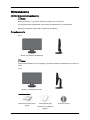 2
2
-
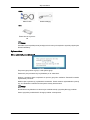 3
3
-
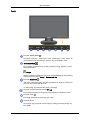 4
4
-
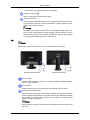 5
5
-
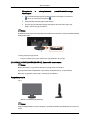 6
6
-
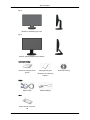 7
7
-
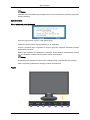 8
8
-
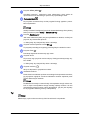 9
9
-
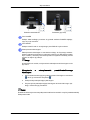 10
10
-
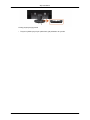 11
11
-
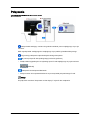 12
12
-
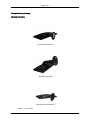 13
13
-
 14
14
-
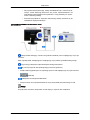 15
15
-
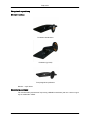 16
16
-
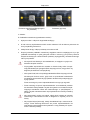 17
17
-
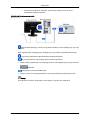 18
18
-
 19
19
-
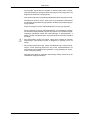 20
20
-
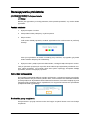 21
21
-
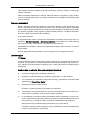 22
22
-
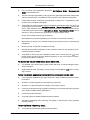 23
23
-
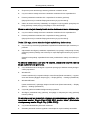 24
24
-
 25
25
-
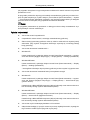 26
26
-
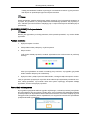 27
27
-
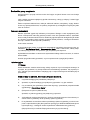 28
28
-
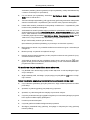 29
29
-
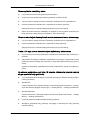 30
30
-
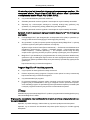 31
31
-
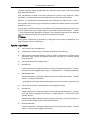 32
32
-
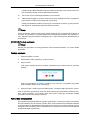 33
33
-
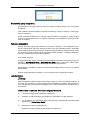 34
34
-
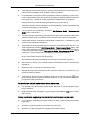 35
35
-
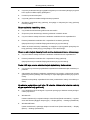 36
36
-
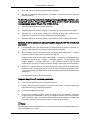 37
37
-
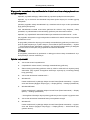 38
38
-
 39
39
Samsung 2243SN Skrócona instrukcja obsługi
- Typ
- Skrócona instrukcja obsługi
Powiązane artykuły
-
Samsung 2043SN Instrukcja obsługi
-
Samsung 2343BW Skrócona instrukcja obsługi
-
Samsung 2243LNX Skrócona instrukcja obsługi
-
Samsung 2243EW Skrócona instrukcja obsługi
-
Samsung 2043BW Skrócona instrukcja obsługi
-
Samsung 2494HS Skrócona instrukcja obsługi
-
Samsung 2243WM Skrócona instrukcja obsługi
-
Samsung 2243LNX Instrukcja obsługi
-
Samsung 2063UW Skrócona instrukcja obsługi
-
Samsung 2043NWX Skrócona instrukcja obsługi